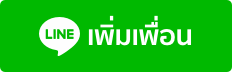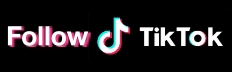81 


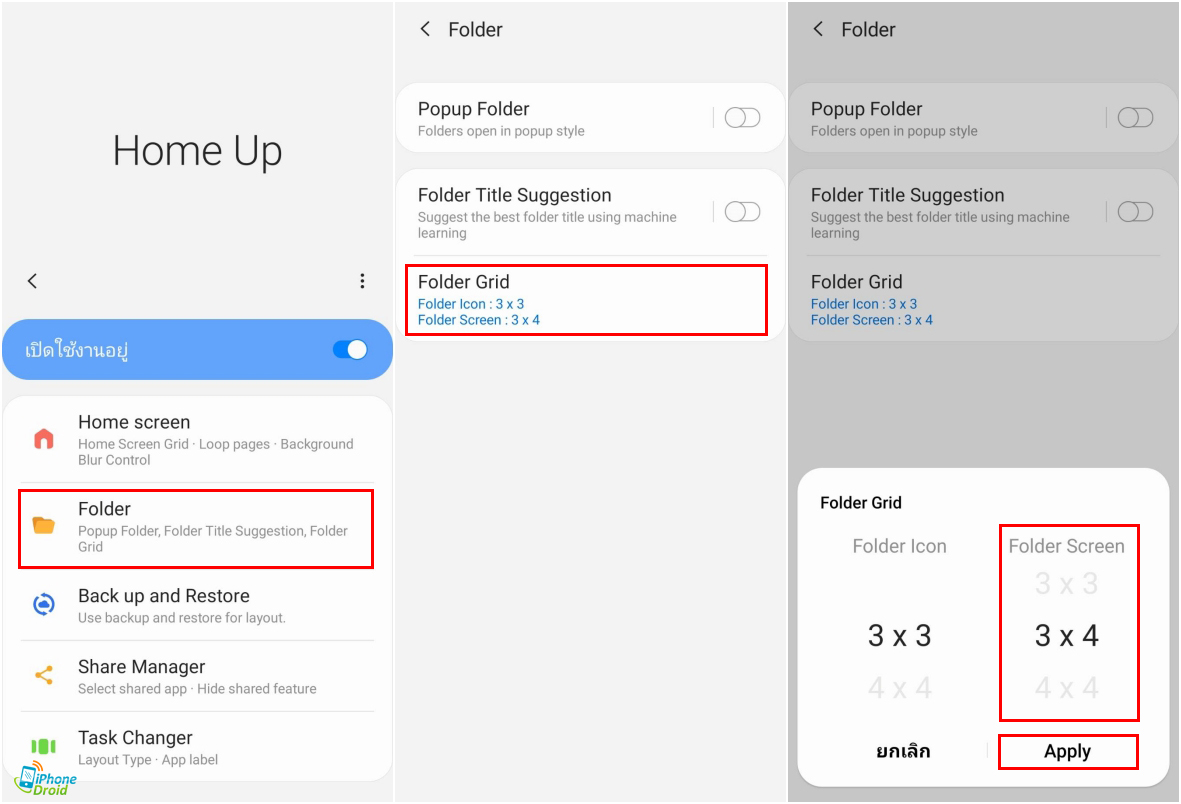
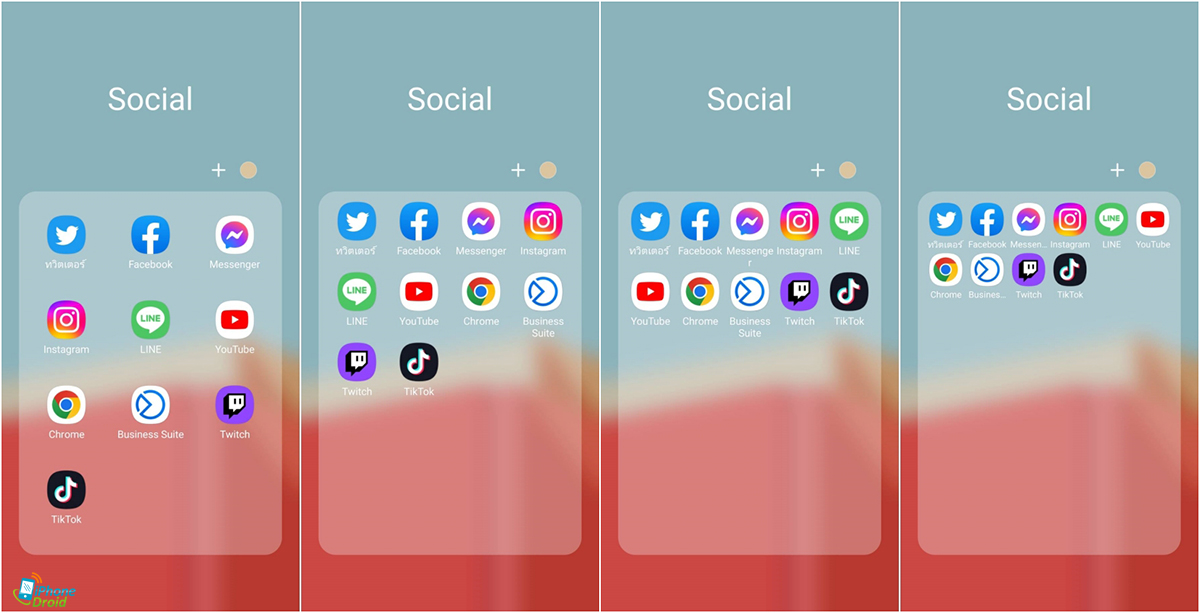
มาอีกครั้งกับอีกหนึ่งวิธีการใช้งานบนแอปพลิเคชั่น Good Lock ที่ปล่อยให้ใช้งานกันทั่วโลกแล้ว โดยอีกฟีเจอร์ที่น่าจะถูกใจหลายคนคือการปรับขนาด Grid ของแอปพลิเคชั่นที่อยู่ในโฟลเดอร์ได้ตามที่เราต้องการ และทำได้ง่ายมากๆ เลยด้วยครับ

วิธีปรับขนาดช่องในโฟลเดอร์บน Samsung Galaxy
- ดาวน์โหลดแอปพลิเคชั่น Good Lock บน Galaxy Store
- ในหมวด Make Up กดติดตั้ง Home Up
- กลับไปที่แอป Good Lock > เลือก Home Up
- กด Start > กด อนุญาต
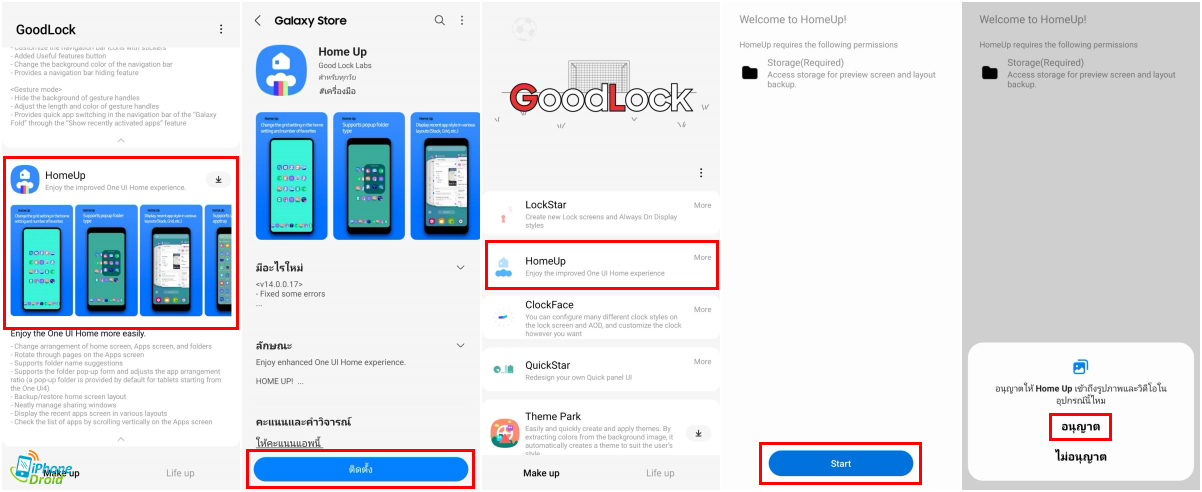
- ในหน้า Home Up กด เปิดใช้งาน
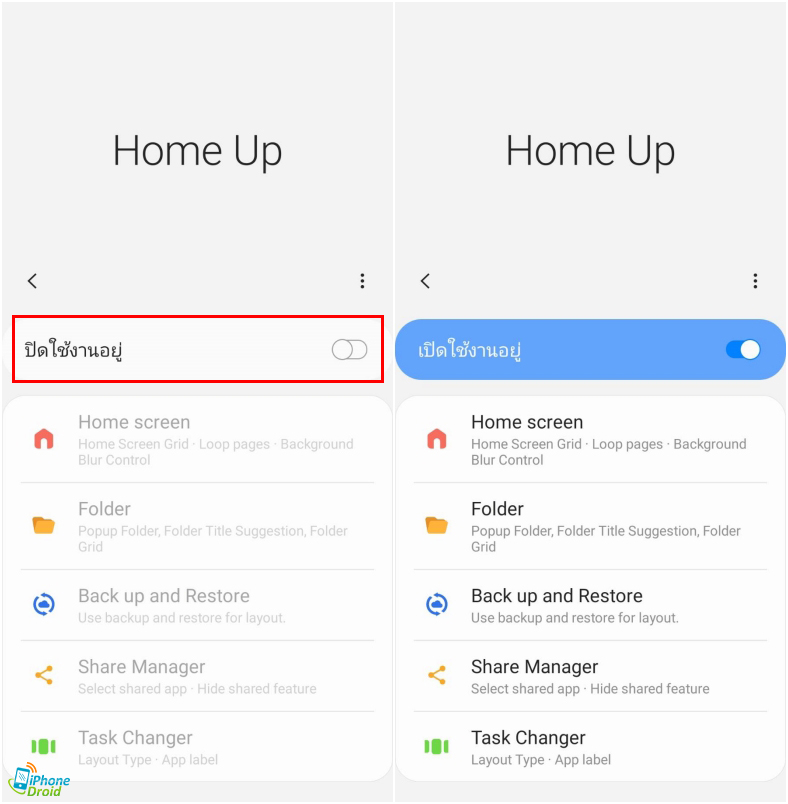
- เลือก Folder
- ในหมวด Folder Grid เลือกขนาดโฟลเดอร์ได้ที่ Folder Screen จากนั้นกด Apply
- เสร็จสิ้น
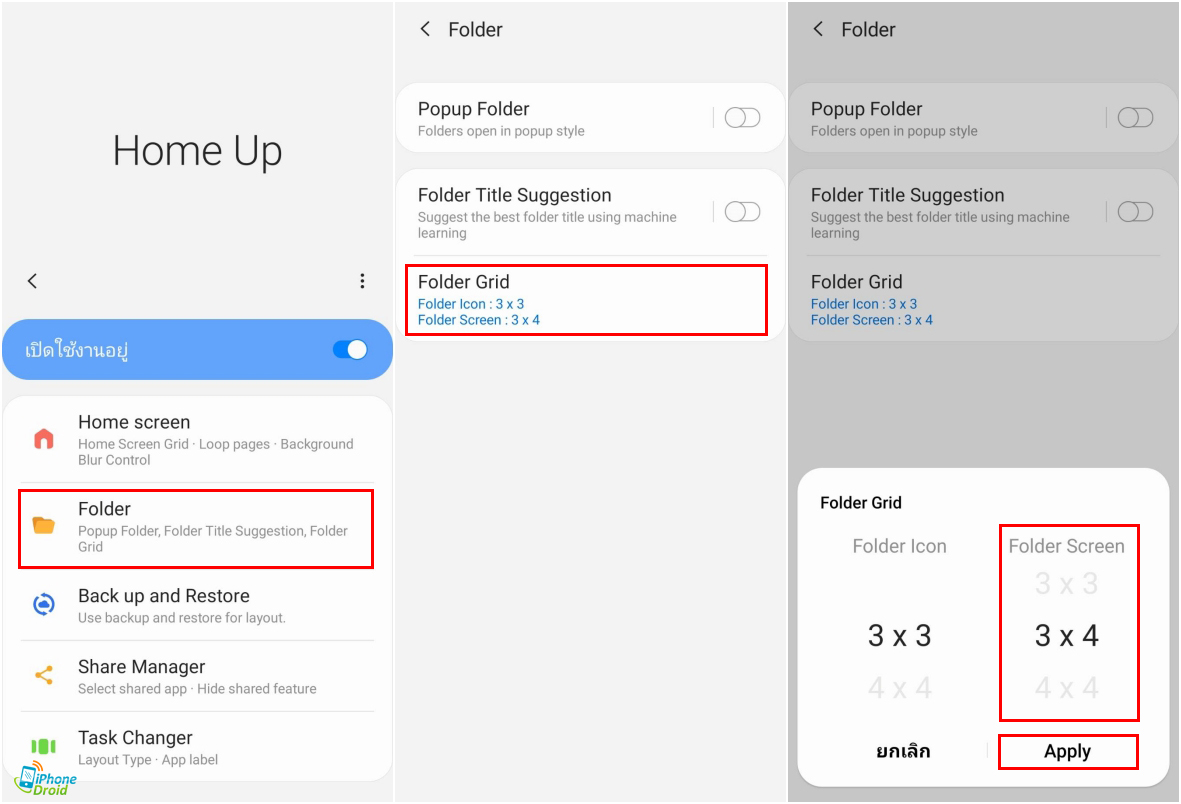
โดยการปรับขนาดในหมวด Folder Grid จะมี 2 แบบ ได้แก่ Folder Screen ที่จะเป็นขนาด Grid เมื่อเข้าในไปโฟลเดอร์ที่มีให้เลือกตั้งแต่ 3×3 ไปถึง 7×7 ขณะที่ Folder Icon จะเป็นขนาดของไอคอนโฟลเดอร์ที่จะแสดงในตอนที่เรายังไม่ได้กดเข้าไปครับ
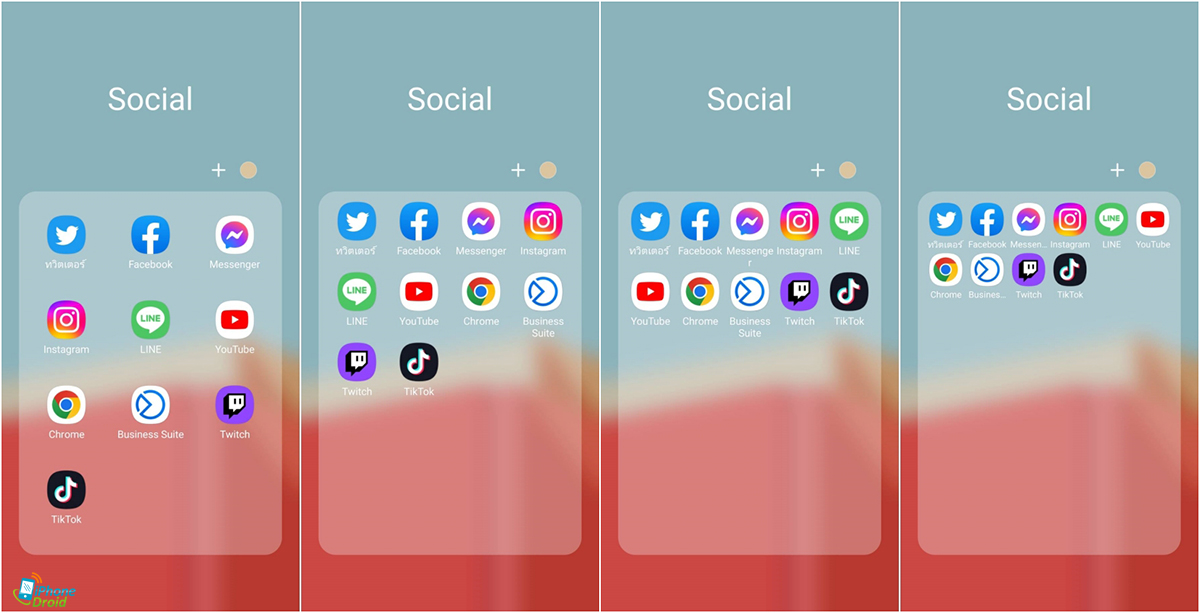
อย่าลืมกดติดตามแฟนเพจ @iPhoneDroid.net และทวิตเตอร์ @iPhone_Droid จะได้ไม่พลาดข่าวสารดี ๆ ด้วยนะครับ